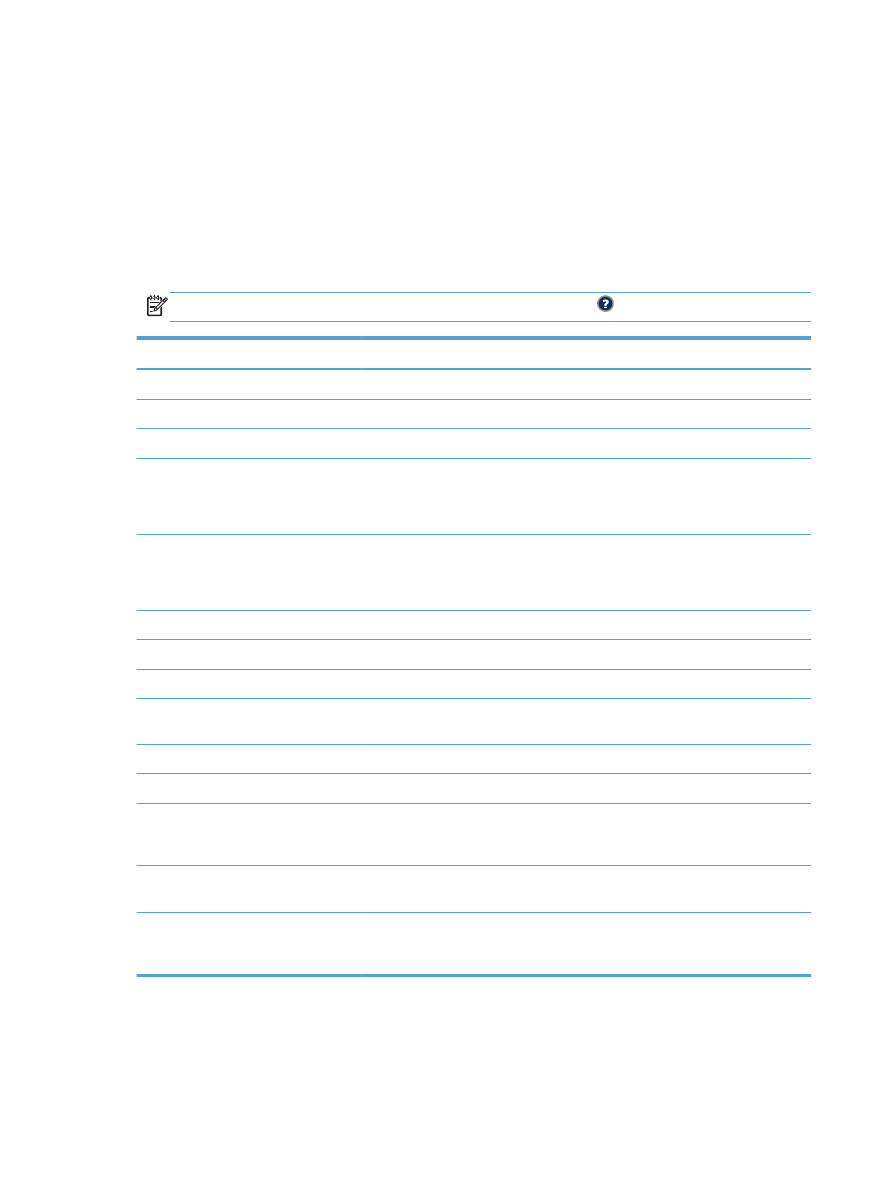
設定新的預設影印設定
您可以使用
管理
功能表建立適用所有影印工作的預設值。如有必要,您可以置換個別工作的大多數設
定。工作完成後,產品會回到預設值。
1.
在產品控制面板上的主畫面中,捲動至
管理
按鈕並加以點選。
2.
開啟
影印設定
功能表。
3.
可使用數個選項。您可以為所有選項或部分選項設定預設值。
附註:
若要了解每個功能表選項,請點選該選項畫面右上角的
說明按鈕。
功能表項目
說明
份數
使用
份數
功能設定所有影印工作的預設影印份數。
面
使用
面
功能指示原稿要單面或雙面列印,以及影本要單面或雙面列印。
彩色
/黑白
使用
彩色
/黑白
功能指定要以彩色或黑白列印影本。
自動分頁
如果要列印多份文件,可使用
自動分頁
功能將每一組頁面依照原稿順序組合。
關閉
自動分頁
功能則會將相同頁面分組在一起。例如,如果要列印五份只有兩頁的
文件,所有五份文件的第一頁都會放在一起,所有五份文件的第二頁也會放在一起。
縮小
/放大
使用
縮小
/放大
功能以縮放文件的尺寸。
若要縮小影像,請選擇小於
100 的縮放百分比。若要放大影像,請選擇大於 100
的縮放百分比。
選擇紙張
使用
選擇紙張
功能指定使用哪個紙匣進行影印。
影像調整
使用
影像調整
功能改善整體影印品質。
內容方向
使用
內容方向
功能指定原稿頁面內容的方向。
最佳化文字
/圖片
使用
最佳化文字
/圖片
功能對特定內容類型做最佳化輸出: 文字、列印的圖片或相
片。
每張頁數
使用
每張頁數
功能將多個頁面影印到一張紙上。
原稿尺寸
使用
原稿尺寸
功能說明原稿的頁面尺寸。
手冊格式
使用
手冊格式
功能可將兩張以上的頁面影印在一張紙上,這樣便可以將紙張從中對
摺製成手冊。產品會按正確順序安排頁面。例如,如果原稿共有八頁,產品會在同
種紙張上列印第
1 頁到第 8 頁。
邊到邊
使用
邊到邊
功能可避免原稿靠近邊緣列印時可能沿著邊緣出現的陰影。將此功能與
縮小
/放大
功能結合可確保整個頁面都列印在影本上。
建立工作
使用
建立工作
功能將複雜工作分成多個較小的部分。要影印或掃描的原稿頁數超過
文件進紙器可容納量時,或要將具有不同尺寸的頁面組併為一個工作,此功能很有
用。
128
第
6 章 影印
ZHTW